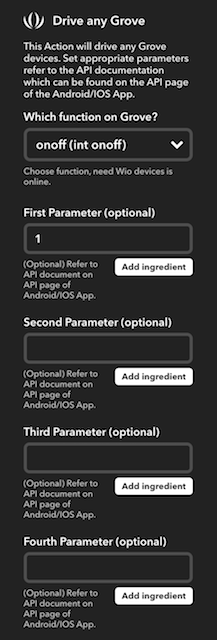この記事は熊本高専Advent Calender2017 20日目の記事です。
Wio Node買いました
ある人に、「OK, Google LEDつけて」って言ったら手元のLEDが点灯するデモを見せられて、
「ハンダ付けなし、ノンプログラミングでできますよ」という殺し文句に殺されました。
そして、1時間くらいで出来てしまったのでその記録です。
とりあえずセットアップ
セットアップからWio公式アプリでの接続までは、公式ドキュメントがあるのでそちらを参照。
http://wiki.seeed.cc/Wio_Node/
ハマり要素はほぼないですが、SeeedのアカウントをGoogle+連携で作ってしまうと、IFTTTにつなぐ時にパスワードが通らなかったです。
※パスワード再発行にて解決しました。
「OK, Google LEDつけて」
公式アプリでAPIがちゃんと動いていることを確認できたら、さっそく「OK, Google LEDつけて」を設定します。
トリガーにGoogle Assistantチャンネルの「Say a simple phrase」を設定します。
パラメータは、
- "What do you want to say?"(トリガーにする言葉)
- "What do you want the Assistant to say in response?"(返してくれる言葉)
- "Language"を"Japanese"に設定するのを忘れずに。
を指定します。
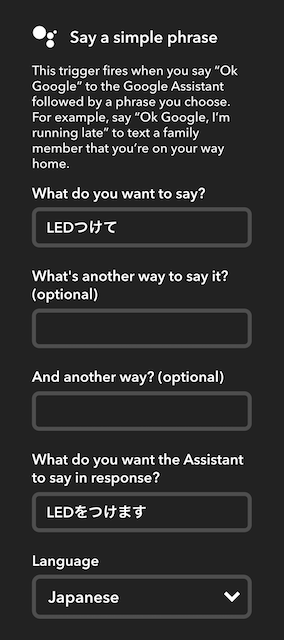
アクションには、「Seeed」チャンネルの「Drive any Grove」を指定します。
パラメータは、
ちなみにIFTTTでチャンネルを「Seeed」で検索すると、「Seeed」チャンネルと「Seeed Wio」チャンネルが表示されますが、「Seeed」チャンネルでちゃんと動作しました。
「OK, Google LED消して」も設定しておくと楽しいです。
動いた!
ということで、ハンダ付けなし、ノンプログラミングで「OK, Google LEDつけて」ができました。 IoT?なんぞそれ?という諸兄もぜひお試しあれ。OK Google LEDつけて https://t.co/lhLXeZEWgf @YouTubeより
— そーまあくぃーとぅー (@aksoma) 2017年12月19日